php小编苹果为您介绍超实用word排版技巧,通过合理设置段落格式、插入分页符和页眉页脚等功能,可以让您的文档更加专业和易读。掌握这些技巧能够提升文档的整体质量,让您的内容更加吸引人眼球。在这篇文章中,我们将分享一些实用且易操作的技巧,帮助您轻松提升word文档的排版水平。
下面这些常用排版技巧肯定能帮到您~
文档中标题和内容比较多,想要统一它们的格式,让文档看上去更加整洁美观,那怎么办呢?操作方法: 选中一个标题,依次单击[开始]>[选择]>[选择格式相似的文本]。这样就可以选中相似格式的内容,然后统一进行修改了。
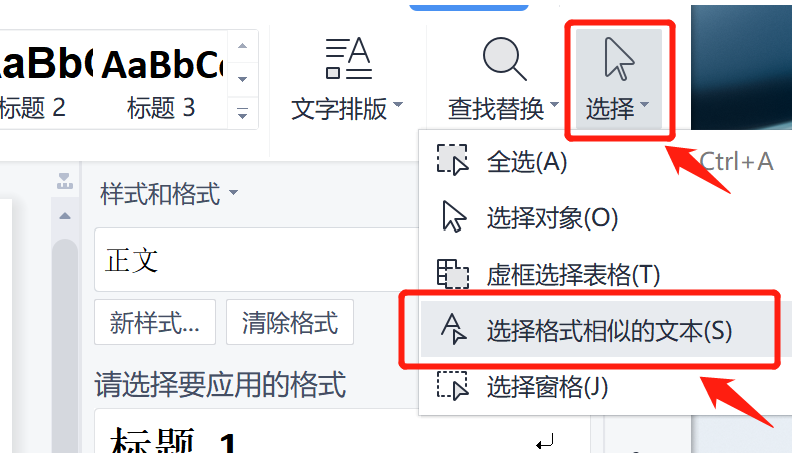
有大批量图文内容的文档,想要设置所有图片的对齐方式,一个个手动去操作也太耗时了,怎样能批量设置呢?操作方法: 依次单击[开始]>[替换],在[查找内容]输入[^g];点击[格式]>[段落],对齐方式设置为[居中对齐],确定全部替换即可。
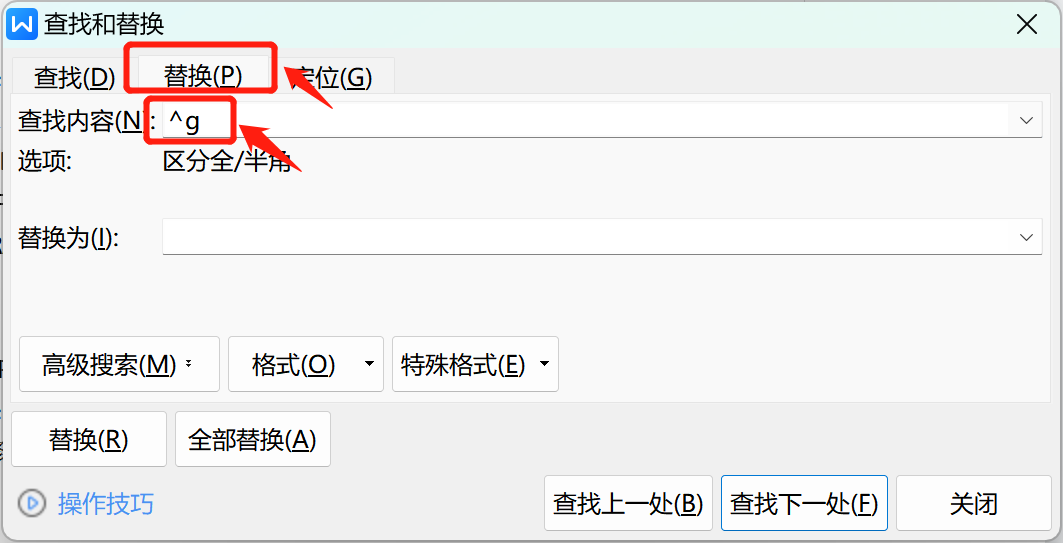 ⇊⇊⇊⇊
⇊⇊⇊⇊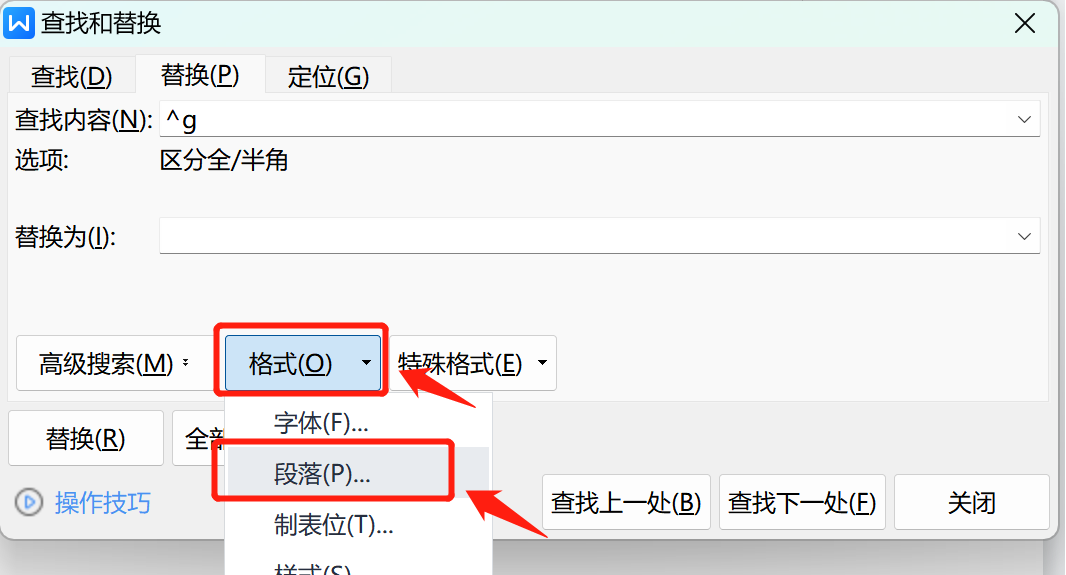 ⇊⇊⇊⇊
⇊⇊⇊⇊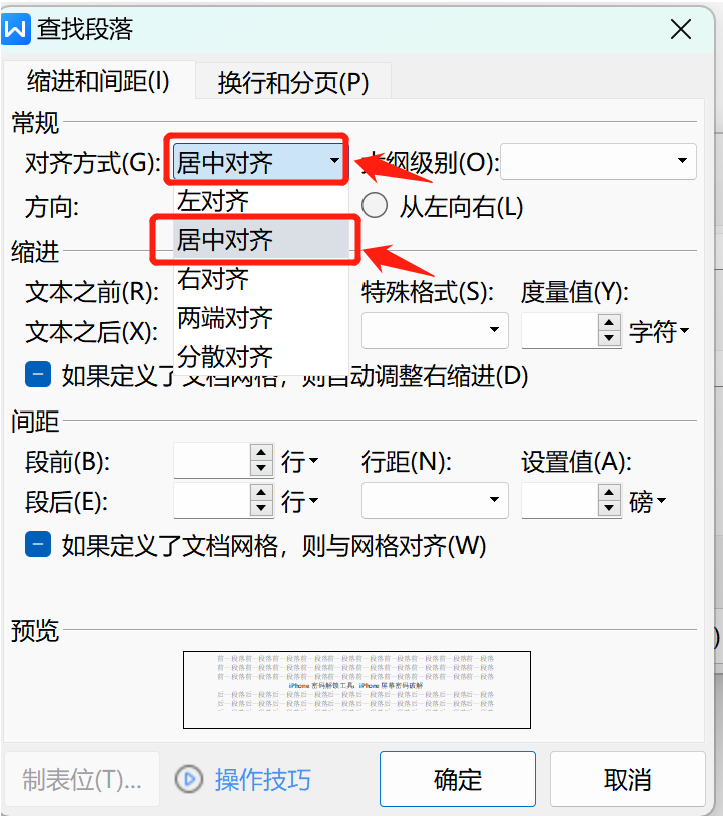
文档中难免也需要插入表格,在表格中,上面单元格与下面单元格输入的字数不同无法对齐,这样比较影响美观,所以许多人习惯在文字中间敲几个空格,来手动对齐,这样做能更智能的解决这个问题:操作方法:选中一个单元格内的文字,单击[开始]>[中文版式]>[调整宽度],在[新文字宽度]中输入最长字数的字符即可。
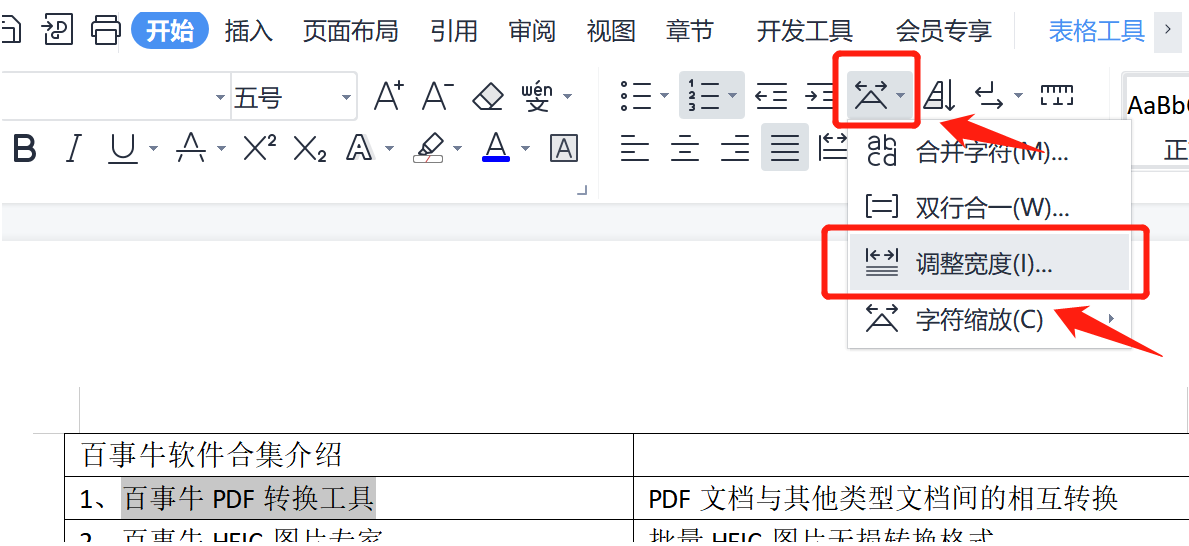 ⇊⇊⇊⇊
⇊⇊⇊⇊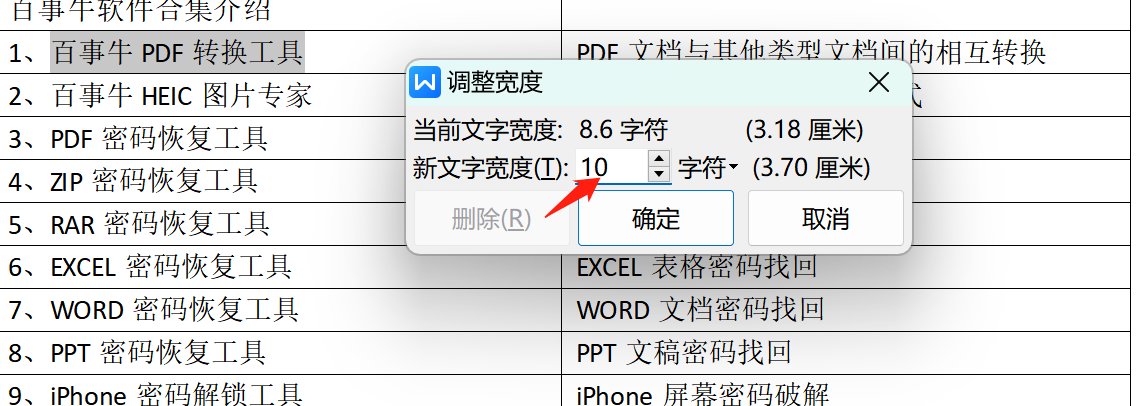
更多office办公技巧、小工具尽在百事牛!www.passneo.cn
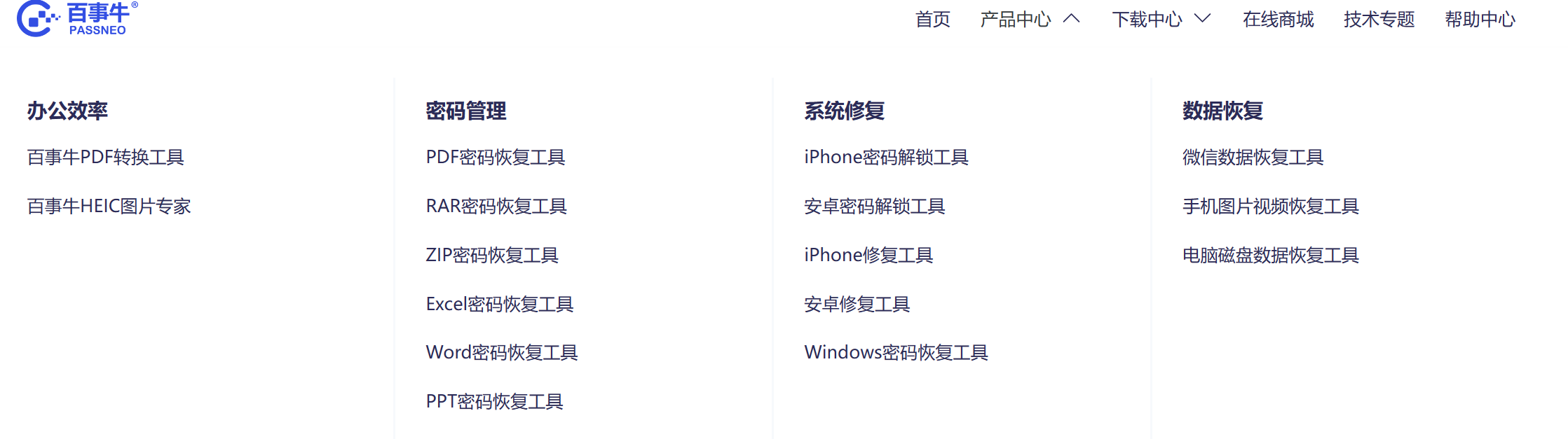
以上是超实用word排版技巧的详细内容。更多信息请关注PHP中文网其他相关文章!




